Cómo transferir fotos desde el teléfono Samsung a computadora
El teléfono probablemente se duplica como su cámara. De hecho no es raro encontrar la mayoría de la gente usando su teléfono como un dispositivo de almacenamiento de fotos. Esto puede ser un problema si tenemos en cuenta que puede perder su teléfono y con él todos los recuerdos que ha creado.
Por esta razón es una buena idea para transferir las fotos al ordenador con el fin de evitar la pérdida accidental de los archivos de fotos que puede suceder fácilmente si se quedan en el teléfono. Puede que también necesite ahorrar espacio en el teléfono como una forma de mejorar el rendimiento de su teléfono o puede que desee una copia de seguridad de tus fotos en tu computadora. La razón que sea, transferir tus fotos desde tu teléfono a tu computadora no tiene que ser duro.
De hecho, aquí están algunas maneras de transferir tus fotos desde tu teléfono de Samsung a la computadora. Mirar algunas de la forma más fácil y le dará a una guía paso a paso sobre cómo usar cada uno.
1. con MobileGo Wondershare
Wondershare MobileGo tal vez la forma más fácil de transferir tus fotos desde tu teléfono de Samsung a la computadora. Hagámoslo para ilustrar el punto. Vamos a transferir los archivos usando el Windows versión de MobileGo pero el mismo proceso funciona para la versión de Mac.

Wondershare MobileGo
Características clave:
- • Es software de gestión de los medios de comunicación de gran alcance para el android como iOS.
- • El kit de herramientas esencial asegura que administrando el contenido no es difícil en absoluto.
- • Las funciones avanzadas permiten al usuario recuperar los datos con facilidad y satisfacción
Suponiendo que ha instalado Wondershare MobileGo en su computadora, aquí es el primer paso.
Paso 1: Configurar el teléfono de Samsung:
Conectar el teléfono al ordenador o bien mediante cables USB o Wi-Fi. El software debe detectar y mostrar su teléfono Samsung.
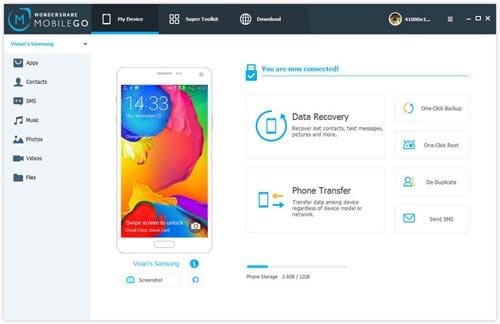
Paso 2: Transferir tus fotos:
Para transferir tus fotos tienes que hacer clic en la pestaña "Fotos" en el árbol de directorios de izquierda. Aquí usted encontrará todas las fotos en el teléfono de Samsung. Elija las que desea transferir a su computadora y haga clic en "Exportar". Seleccione la ubicación que quieres que tus fotos exportados para salvarse en el y comenzará el proceso de transferencia.
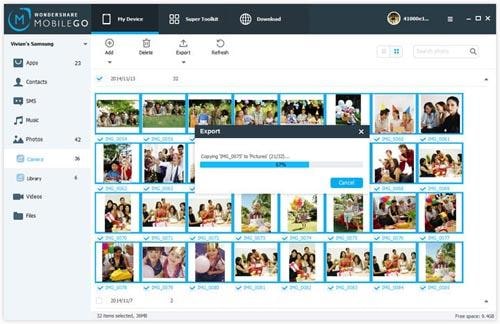
Asegúrese de que su teléfono está conectado al ordenador durante todo el proceso. Apenas como eso, ahora tienes una copia de tus fotos en tu computadora.
2. usando Samsung Kies
Otra forma confiable para transferir fotos desde tu teléfono de Samsung a la computadora es mediante el uso de Samsung Kies. Este es el software oficial de Samsung Phone Manager y es muy útil para las transferencias de archivos, esto incluye todos los otros archivos en su teléfono incluyendo videos, audio e incluso documentos. Vamos a ver cómo transferir fotos con Samsung Kies.
Asumiendo que haber descargado e instalado la última versión del Software Samsung Kies en tu computadora, aquí es el paso uno.
Paso uno: Conecte el teléfono al ordenador mediante cables USB. Kies debería reconocer y mostrar la información del teléfono de esta manera.
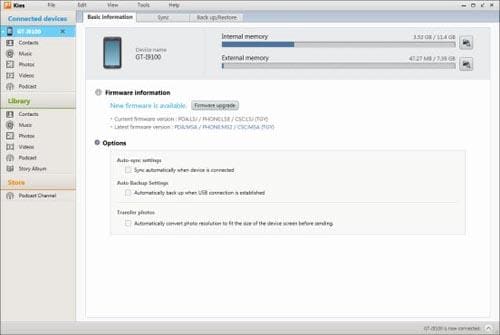
Paso 2: Transferir las fotos: haga clic en la opción de fotos situada en la columna de la izquierda en Kies. Todas tus fotos se mostrarán en la columna de la derecha. Elija la que desea exportar a su ordenador y haga clic en el icono guardar.

Apenas como eso habrá transferido tus fotos al ordenador usando Kies.
3. uso de correo electrónico
También puede transferir fotos desde tu teléfono de Samsung a la computadora vía correo electrónico. Cabe destacar que sólo puede transferir algunos de sus cuadros a la vez (tal vez unos 3 a la vez). Por lo tanto esto es muy engorroso, no hablar mucho tiempo camino de la transferencia de sus fotos. Puede utilizar este sistema si tienes que transferir un par de fotos.
Paso uno: Abrir la galería en el teléfono y luego pulse en el álbum que contiene las fotos que desea enviar.
Paso dos: Pulse sobre la foto que desea enviar.
Paso 3: Toque correo electrónico o Gmail en la pantalla. Redacte su mensaje y luego pulse el botón Enviar.
Si usted selecciona Gmail tu cuenta de Gmail por defecto se utilizará si tiene más de uno.
De los métodos que hemos discutido sobre el uso de correo electrónico es quizás la más desperdiciador de tiempo. Esto es porque sólo tal vez puede transferir 3 fotos a la vez de esta manera. Por lo tanto si tienes una gran colección de fotos en el teléfono, no es capaz de usar este método.
Le recomendamos los otros 2 métodos porque permiten mover mayores volúmenes de archivos en muy poco tiempo. Consideran el hecho de que su tiempo es valioso y no desea pasar enviando unas fotos a la vez.
También es justo decir que cada uno de los tres puede ser ventajoso o no a sus necesidades. Es por lo tanto depende de ti que uno elige usar.
